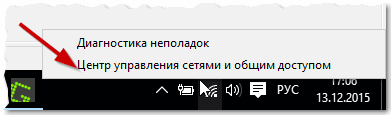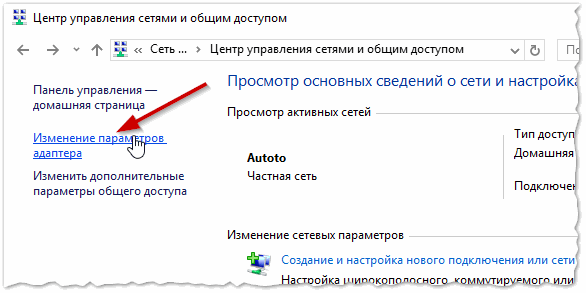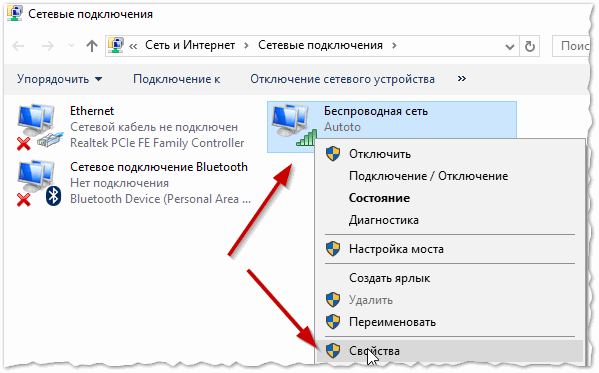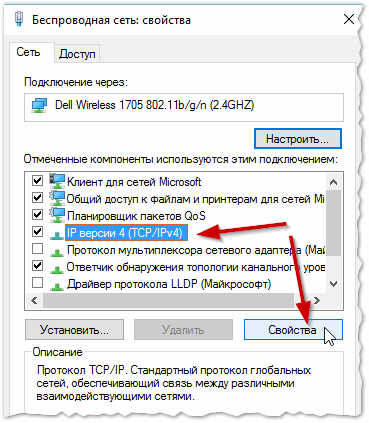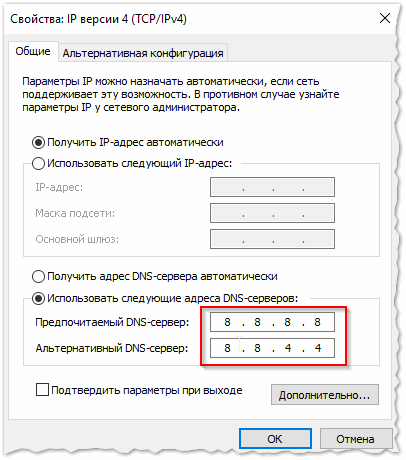Что такое DNS 8.8.8.8 от Google: как прописать
DNS сервер – это система, которая связывает айпи – адрес сайтов с его доменным именем. У каждого интернет – ресурса два адреса – один из цифр, аналогичный IP – компьютера, другой буквенный – доменное имя, которое вводят пользователи в адресную строку. Оба эти адреса ведут на одну и ту же страницу. Но первоначальным является цифровой. DNS – сервер позволяет определить, сайт с каким IP нужно загружать при вводе определенного буквенного сочетания (адреса).
Ошибка типа «возможно DNS сервер недоступен» или «неверный DNS адрес сервера» возникает, когда соответствующая система провайдера не может обработать все DNS – запросы. Страницы с простым оформлением открываются почти всегда. Но чем сложнее страница, чем больше ссылок, рекламы, флеш – приложений и др. она имеет, тем больше запросов приходится обрабатывать и выше риск того, что она не загрузится. В день умеренно активный пользователь выполняет около 300 запросов DNS. Каждый из них делает интернет медленнее. В этой статье мы поговорим о DNS 8.8.8.8 от Google.
DNS 8.8.8.8 от Google
DNS сервер google – бесплатный сервис, выполняющий те же функции, что и DNS Вашего провайдера. Вы можете настроить его как альтернативный или основной. Он помогает снизить нагрузку на DNS провайдера, потому недоступные ранее страницы станут открываться. У DNS от Гугл следующие плюсы:
- Высокая скорость;
- Надежность;
- Безопасность соединения.
Альтернативы ему отсутствуют, когда нет доступа к DNS серверу поставщика интернета. Система разработана Гугл с новым методом кэширования данных. Высокая скорость соединения достигается за счет него.
Работает DNS от Гугл так: глобальная сеть постоянно сканируется. В результате обнаруживаются новые сайты и ресурсы. Информация собирается и кэшируется. Мощность сервиса позволяет сканировать эффективно. При загрузке какого либо сайта, серверу не требуется кэшировать, так как необходимая информация уже собрана ранее.
Компания ведет разработки в направлении безопасности. Сервис помогает не только найти айпи адрес по доменному имени, но и отличается высоким уровнем безопасности. Защита его от ДоС – атак и IP – спуфинга – оптимальна и не имеет конкурентов. DNS сервера гугл таковы:
- IPv4 – 8.8.8.8, 8.8.4.4;
- IPv6 – 2001:4860:4860:8888, 2001:4860:4860:8844.
Сервис не собирает личную информацию, конфиденциальность пользователей соблюдается. Найти по айпи пользователя услугой сложно, так как адреса хранятся на сервере не более двух суток. Информация о провайдере и локализации пользователя – не более 14 сток. Тем не менее, некоторые эксперты считают, что скоро Гугл начнет показывать контекстную и иную рекламу в браузерах пользователей, которые прописали его DNS.
Настройка DNS 8.8.8.8 от Google
Настроить DNS сервер в windows 7 или иной ОС довольно просто. Его необходимо прописывать вручную в Свойствах сети. Что бы сделать это, повторите алгоритм:
• Разверните меню Пуск. Откройте Панель управления, оттуда перейдите в Сеть и интернет, а оттуда в Центр управления сетями и общим доступом;
• Второй вариант открыть Центр управления – нажать на иконку соединения рядом с часами правой клавишей. В В открывшемся меню нажмите на соответствующий раздел;
• В блоке сбоку найдите ссылку Изменение параметров адаптера. Основная настройка будет проводиться именно там. Кликните по строке меню;
• Вы увидите поле, с перечисленными в нем соединениями – рабочими и нерабочими. Если у Вас несколько рабочих соединений, выберете то, при котором возникла проблема DNS. Если одно - выбирайте его;
• Кликните по значку выбранного соединения правой клавишей и в развернувшемся меню выбирайте Свойства;
- Разверните в новом окне вкладку Сеть, расположенную вверху него;
- В списке компонентов прокрутите вниз до строки IP версии 4;
- Нажмите на эту строку и щелкните по кнопке Свойства в нижней части окна;
- Разверните в новом окошке закладку Сеть, расположенную вверху него;
В списке компонентов прокрутите вниз до строки IP версии 4;
Кликните на эту строку и нажмите на кнопку Свойства в нижней части меню; - Кликните по кнопке ОК. Перезагрузите компьютер перед следующим выходом в интернет.
Когда DNS сервер недоступен, то такой способ единственный, который поможет это исправить. Альтернатив ему нет. Некоторые пользователи рекомендуют прописывать в предпочтительном сервере провайдерский, а альтернативным – 8.8.8.8. Этот вариант стоит попробовать со «сложными» сайтами, которые не открываются и после исправлений. Сервер провайдера Вам скажут по телефону клиентской поддержки. Иногда они в свободном доступе. DNS сервера byfly представлены на официальном сайте провайдера.
Теперь вы знаете, что такое DNS 8.8.8.8 от Google, и умеете правильно прописать его. Задавайте вопросы специалистам.